온라인 튜토리얼 | Sora 오픈소스 대안의 원클릭 출시로 45만 명의 AI 개발자 확보

1888년 에디슨은 "움직이는 그림 프로젝터"에 대한 특허를 제출했습니다. 이 장치는 정지된 사진을 계속해서 재생하여 동적인 화면 효과를 만들어냈고, 이로써 비디오 개발의 서곡이 열렸습니다.
역사를 돌이켜보면, 비디오는 무에서 유가 되는 과정, 흑백에서 컬러로 되는 과정, 아날로그 신호에서 디지털 신호로 변화해 왔습니다. 과거에는 영상 제작에 대본/시나리오 작성, 촬영, 편집, 더빙, 교정 등 여러 단계가 포함되었습니다. 오늘날에도 단편 영상 플랫폼의 인기 영상부터 극장에서 상영되는 대규모 영화에 이르기까지 모든 영상은 여전히 이러한 긴 체인 제작 형식을 따릅니다.
최근 몇 년 동안 생성적 AI의 등장으로 영상 제작에도 혁신이 일어났습니다.ChatGPT가 등장한 이래로, 텍스트 이해에 있어 생성 AI의 능력은 계속해서 놀라움을 안겨주었습니다.
2월 26일, OpenAI는 텍스트 명령을 받아 최대 1분 분량의 비디오를 생성할 수 있는 Sora 모델을 출시했습니다. 긴 텍스트를 이해하는 능력이 뛰어날 뿐만 아니라, 실제 세계의 물리적 상황을 이해하고 시뮬레이션하여 논리적이고 현실적인 여러 캐릭터와 특정 유형의 동작이 포함된 복잡한 장면을 생성할 수 있습니다.하지만 OpenAI는 Sora 모델의 데모 영상만 공개했으며, 소수의 연구자와 창의적인 사람들에게만 접근 권한을 부여했습니다.
동시에, 이제 무료로 사용할 수 있는 여러 가지 오픈 소스 AI 생성 비디오 모델이 있습니다. 빌리빌리의 인기 있는 업마스터인 잭-쿠이는 자신의 비디오 튜토리얼에서 현재 가장 뛰어난 오픈소스 AI 비디오 생성 솔루션은 Stable Diffusion + Prompt Travel + AnimateDiff의 조합이라고 소개했습니다.
이 중 Stable Diffusion은 인코더를 통해 원래의 고차원 데이터(예: 이미지)를 잠재 공간으로 먼저 매핑하고, 이 공간에서 확산 및 잡음 제거를 수행한 후, 디코더를 통해 잠재 공간에서 정리된 데이터를 다시 고차원 공간으로 재구성하는 "잠재 확산 모델"입니다.최종 결과는 텍스트 지침에 따라 해당 정적 이미지를 생성하는 것입니다.
AI 영상 생성 분야의 현재 주류 확산 모델과 비교했을 때, 안정적 확산은 추가적인 인코딩-디코딩 단계를 도입하여 원본 데이터의 중요한 특징을 담고 있는 저차원 잠재 공간에 있는 고차원 데이터(예: 이미지)에 적용할 수 있습니다.모델의 효율성과 생성 품질이 개선되었습니다.
Prompt Travel은 조정입니다텍스트 지침이런 방식으로 사용자는 자신의 창의적 의도에 따라 비디오의 다양한 타임라인에 다양한 키워드와 설명을 제공할 수 있으며, 이를 통해 AI 모델은 일관되고 변화하는 일련의 이미지를 생성하게 됩니다.
마지막으로 AnimateDiff는 새로 초기화된 것을 추가합니다.모션 모델링 모듈그리고 비디오 클립 데이터 세트를 사용하여 합리적인 동작에 대한 사전 지식을 훈련합니다. 모션 모듈이 훈련되면 텍스트 기반 그래프 모델에 삽입되어 모델이 다양하고 개인화된 텍스트 기반 비디오 클립을 생성할 수 있습니다.
현재, 모델 배포 튜토리얼은 HyperAI 공식 웹사이트에 출시되었으며, 클릭 한 번으로 복제할 수 있습니다.
https://hyper.ai/tutorials/30038
빌리빌리의 인기 있는 업마스터인 잭-쿠이가 제작한 "안정-확산 온라인 튜토리얼"은 다음과 같습니다. 이 튜토리얼에서는 단 한 번의 클릭으로 AI 페인팅과 AI 생성 비디오를 완벽하게 마스터하는 방법을 단계별로 알려드립니다!
킹 밤! AI 음성 복제 + 소라 오픈소스 대체를 클릭 한 번으로, 전체 네트워크에서 가장 쉽게! _빌리빌리_빌리빌리
튜토리얼에 따르면, 편집기는 다양하고 아름다운 사진과 비디오를 성공적으로 생성했으며, 그 효과는 정말 놀랍습니다!

데모 실행
1. "이 튜토리얼을 온라인으로 실행"을 클릭하여 OpenBayes로 이동하여 RTX 4090을 무료로 받으세요.
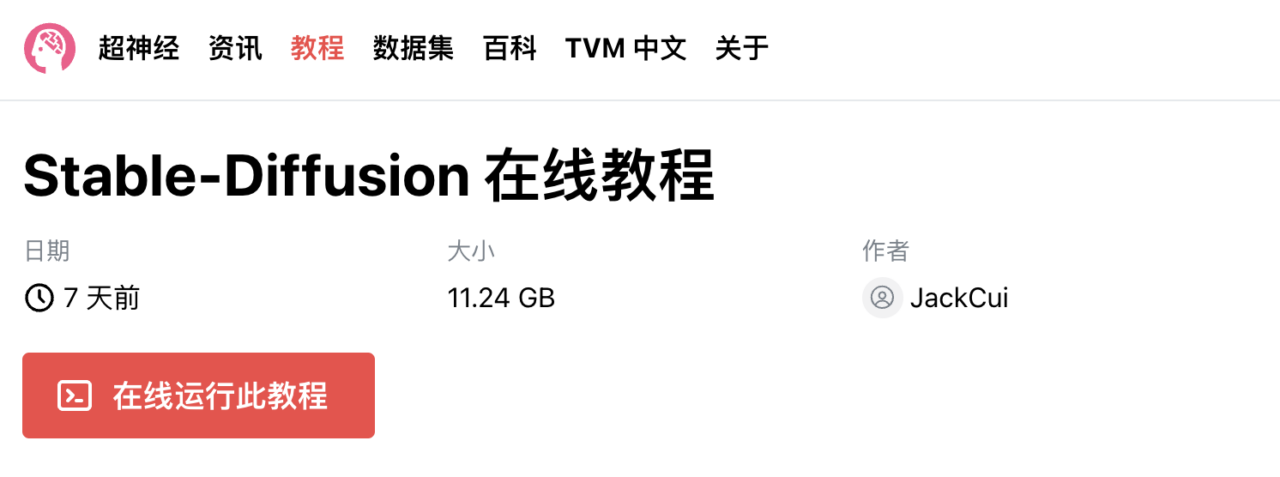
2. 오른쪽 상단의 "복제"를 클릭하여 튜토리얼을 자신의 컨테이너로 복제합니다.

3. "검토 및 실행" - "실행 계속"을 클릭하세요. RTX 4090을 사용하는 것이 좋습니다. 신규 사용자는 아래 초대 링크를 사용하여 등록하고 RTX 4090 4시간 + CPU 자유 컴퓨팅 시간 5시간을 얻으세요!
초대 링크:
https://openbayes.com/console/signup?r=GraceXiii_W8qO


4. 잠시 기다린 후 상태가 "실행 중"으로 바뀌면 "작업 공간 열기"를 클릭하세요. 컨테이너에는 많은 양의 데이터가 있습니다. 처음으로 컨테이너를 가동하는 데 걸리는 시간은 약 8~10분입니다. 잠시만 기다려 주세요.
컨테이너가 15분 이상 "리소스 할당 중" 상태에 있는 경우 컨테이너를 중지했다가 다시 시작해 보세요. 재시작 후에도 문제가 해결되지 않을 경우, 공식 홈페이지의 플랫폼 고객센터에 문의하세요.
5. 작업공간을 연 후, 왼쪽에 있는 "run.ipynb"를 클릭하고, 메뉴바의 "실행" 버튼을 통해 "모든 셀 실행"을 클릭합니다.

6. 잠시 기다리면 로컬 URL이 생성되고, 오른쪽에 있는 "API 주소"를 열어주세요. API 주소 접근 기능을 이용하기 위해서는 이용자는 실명인증을 완료해야 합니다.

효과 표시
1. "API 주소"를 연 후, 텍스트 상자에 영어 프롬프트 단어를 입력하고 "생성"을 클릭하세요. 이미지를 빠르게 생성하는 데 걸리는 시간은 1초뿐입니다.

2. 비디오를 생성하려면 영어 프롬프트 단어를 입력하고 AnimateDiff 플러그인을 선택한 다음 생성되는 프레임 수를 32개로 입력하고 다른 매개변수는 기본값으로 둡니다. 잠시만 기다려 주세요. 애니메이션 이미지나 비디오를 생성할 수 있습니다.

현재 HyperAI 공식 웹사이트에서는 Jupyter Notebook 형태로 구성된 수백 개의 선택된 머신 러닝 관련 튜토리얼을 출시했습니다.
관련 튜토리얼과 데이터 세트를 검색하려면 링크를 클릭하세요.
위에 적힌 내용은 이번에 편집자가 공유한 내용의 전부입니다. 이 내용이 여러분에게 도움이 되기를 바랍니다. 다른 흥미로운 튜토리얼을 배우고 싶으시다면, 프로젝트 주소를 알려주시는 메시지를 남겨주세요. 편집자는 당신에게 맞는 코스를 맞춤화하고 AI와 함께 플레이하는 방법을 가르쳐 줄 것입니다.
참고문헌:
1.https://zhuanlan.zhihu.com/p/627133524
2.https://fuxi.163.com/database/739
3.https://zhuanlan.zhihu.com/p/669814884